Jedwali la yaliyomo
Chapisho hili linaangalia jinsi ya kuongeza safu wima mpya katika Excel. Soma ili upate maelezo kuhusu njia za mkato za kuingiza safu wima moja au zaidi, ikijumuisha zisizo karibu. Kunyakua na kushiriki macro maalum ya VBA ili kuongeza otomatiki kila safu nyingine.
Unatafuta njia nzuri ya kuingiza safu wima mpya kwenye jedwali lako la Excel, kuna uwezekano mkubwa ukapata vidokezo na mbinu nyingi tofauti. Katika makala haya nilitarajia kukusanya njia za haraka na bora zaidi za kuongeza safu wima moja au nyingi zinazoungana au zisizo karibu.
Wakati ripoti yako katika Excel inakaribia kuwa tayari lakini unaelewa kuwa haina safu wima. ili kuingiza maelezo muhimu, pata hila zinazotumia wakati hapa chini. Kutoka kwa kuingiza njia za mkato za safu wima hadi kuongeza kila safu nyingine, bofya kiungo sahihi ili kusogeza moja kwa moja hadi kwenye uhakika.
Ingiza njia ya mkato ya safuwima
Kama kazi yako ni kuingiza moja kwa haraka. safu, hatua hizi ndizo za haraka zaidi na rahisi zaidi.
1. Bofya kitufe cha herufi cha safu mara moja upande wa kulia wa unapotaka kuingiza. safu mpya.
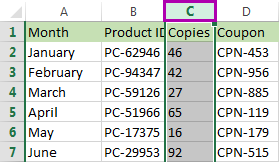
Kidokezo. Unaweza pia kuchagua safu wima nzima kwa kuchagua kisanduku chochote na kubofya njia ya mkato ya Ctrl + Space.
2. Sasa bonyeza tu Ctrl + Shift + + (pamoja na kibodi kuu).
Kidokezo. Ikiwa hauko katika njia za mkato kabisa, unaweza kubofya-kulia kwenye safu wima iliyochaguliwa na kuchagua chaguo la Ingiza kutoka kwenye orodha ya menyu.
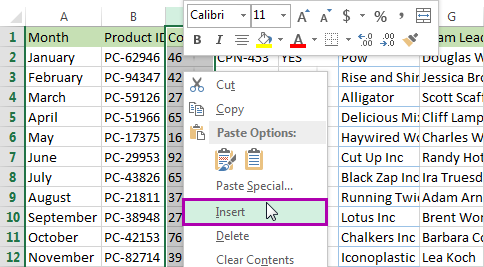
Inahitaji sanahatua mbili tu rahisi za kuingiza safu mpya katika Excel. Soma ili kuona jinsi ya kuongeza safu wima nyingi tupu kwenye orodha yako.
Kidokezo. Njia za mkato za kibodi zinazosaidia zaidi zinaweza kupatikana katika mikato 30 muhimu zaidi ya kibodi ya Excel.
Ingiza safu wima nyingi mpya katika Excel
Huenda ukahitaji kuongeza zaidi ya safu wima moja mpya kwenye lahakazi yako. Haimaanishi kwamba unapaswa kuchagua safu wima moja baada ya nyingine na ubonyeze njia ya mkato ya safu wima katika Excel kila wakati. Kwa bahati nzuri, inawezekana kubandika safu wima kadhaa tupu kwa wakati mmoja.
1. Angazia safu wima nyingi kadiri kuna safu wima mpya unazotaka kupata kwa kuchagua vitufe vya safu wima. Safu wima mpya zitaonekana mara moja upande wa kushoto.
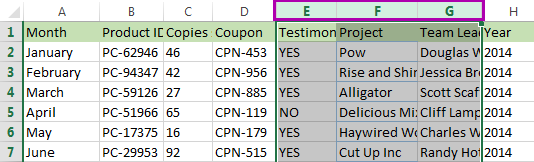
Kidokezo. Unaweza kufanya vivyo hivyo ukichagua visanduku kadhaa vilivyo karibu katika safu mlalo moja na ubonyeze Ctrl + Space .
2. Bonyeza Ctrl + Shift+ + (pamoja na kibodi kuu) ili kuona safu wima kadhaa mpya zimeingizwa.
Kidokezo. Bonyeza F4 ili kurudia kitendo cha mwisho au Ctrl + Y ili kuingiza safu wima mpya.
Hivi ndivyo unavyoweza kuongeza safu wima kadhaa mpya kwa urahisi kwenye jedwali lako katika Excel. Ikiwa unahitaji kuongeza safu wima nyingi zisizo karibu, angalia hatua zilizo hapa chini.
Ongeza safu wima nyingi zisizo karibu
Excel inaruhusu kuchagua safu wima nyingi zisizounganishwa na utumie njia ya mkato ya safu wima ili pata safu wima mpya zionekane upande wao wa kushoto.
1. Chagua safu wima kadhaa zisizo karibu kwa kubofya vitufe vyao vya herufi nakuweka kitufe cha Ctrl kikiwa kimebonyezwa. Safu wima mpya zilizoingizwa zitaonekana upande wa kushoto.
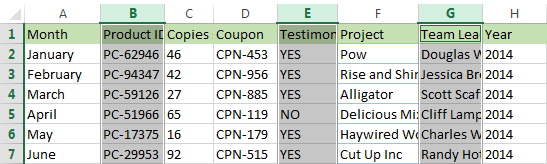
2. Bonyeza Ctrl + Shift+ + (pamoja na kibodi kuu) ili kuona safu wima kadhaa mpya zimeingizwa. kwa wingi.
Ongeza safu wima kwenye orodha iliyoumbizwa kama Jedwali la Excel
Ikiwa lahajedwali lako limeumbizwa kama Jedwali la Excel unaweza kuchagua chaguo Ingiza. Safu wima za Jedwali Kulia ikiwa ni safu wima ya mwisho. Unaweza pia kuchagua chaguo Ingiza Safu wima za Jedwali Kushoto kwa safu wima yoyote kwenye jedwali lako.
1. Ili kuingiza safu, unahitaji kuchagua inayohitajika. bonyeza moja na kulia juu yake.
2. Kisha chagua Ingiza -> Safu wima za Jedwali Kulia kwa safu wima ya mwisho au Safu wima za Jedwali upande wa Kushoto .
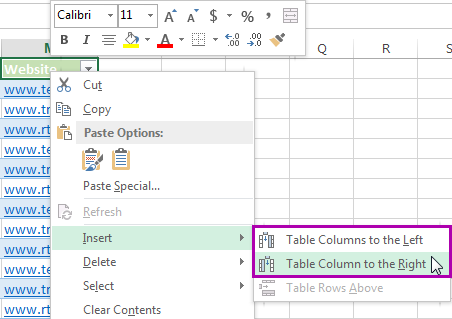
Safu wima mpya itaitwa Safu wima1 kwa chaguomsingi.
Mara maalum ya VBA ya kuingiza kila safuwima nyingine
Watumiaji wengi wa Excel hujaribu kuokoa muda mwingi iwezekanavyo kwa kufanyia kazi kazi za lahajedwali kiotomatiki. Kwa hivyo, sikuweza kuacha chapisho hili bila jumla. Nyakua kipande hiki rahisi cha msimbo ikiwa unahitaji kusogeza safu wima kando.
Sub InsertEveryOtherColumn() Dim colNo, colStart, colFinish, colStep As Long Dim rng2Isert As Range colStep = 2 colStart = Application.Selection.Cells(1, 1) ...xlCalculationManual For colNo = colStart To colFinish Step colStep ActiveSheet.Cells(1, colNo).EntireColumn.Insert Next Application.ScreenUpdating = True Application.Calculation = xlCalculationAutomatic End SubTumaini vidokezo hivi vitakusaidia katika kazi yako na lahajedwali. Ikiwa mara nyingi unafanya kazi na Excel kwenye kiwango cha safu na safu, angalia machapisho yanayohusiana yaliyounganishwa hapa chini, ambayo yanaweza kurahisisha baadhi ya kazi kwako. Ninakaribisha maoni na maswali yako kila wakati. Kuwa na furaha na bora katika Excel!

